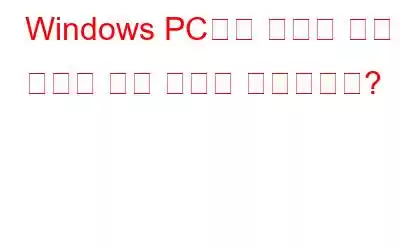Windows 컴퓨터에서는 중복 파일이 항상 문제가 되어 왔습니다. 불필요하게 저장 공간을 차지하고 중복 파일이 자주 튀어나와 파일을 정리되지 않은 상태로 둡니다. 추억을 음미하고 가끔 중복된 이미지가 나타날 때 이는 더욱 문제가 됩니다. 하지만, 의도치 않게 변경된 경우에는 중복된 파일이 필요하고 원본과 비교해 볼 때가 있습니다. 이 블로그는 독자들이 PC에서 정확한 중복 파일을 찾는 데 도움이 됩니다.
Windows PC에서 정확한 중복 파일을 찾는 방법
1단계: 디스크 분석기 다운로드 Microsoft Store에서 Pro를 구매하거나 아래 다운로드 버튼을 사용하세요.
2단계: 다운로드한 설치 파일을 실행하고 화면의 지시에 따라 설치 프로세스를 완료합니다.
3단계: 생성된 바로가기를 두 번 클릭합니다. 소프트웨어를 실행하려면 데스크톱을 사용하세요.
4단계: 앱이 처음 실행되면 메시지가 표시되어 사용자에게 다음을 선택하여 Disk Analysis Pro 튜토리얼을 보거나 건너뛸 수 있는 옵션을 제공합니다. 계속 버튼을 누르세요.
5단계: 그런 다음 검사해야 할 하드 드라이브 파티션을 선택하라는 메시지가 표시됩니다.
6단계: 스캔에는 시간이 걸리며, 시간은 보유한 파일 수와 하드 드라이브 크기에 따라 다릅니다.
7단계: 이제 스캔 결과가 앱의 메인 화면에 표시됩니다.
8단계:
모든 카테고리를 보려면 상단 탭의 보기 탭으로 이동한 다음 파일 목록으로 이동하세요.9단계: 파일 복제를 클릭하면 메뉴가 더 자세히 표시됩니다. 세 가지 중요한 옵션을 제공하십시오.
동일한 이름.
동일한 이름 및 크기.
동일한 이름 및 날짜.
10단계: 자신에게 적합하다고 생각되는 옵션을 클릭하면 동일한 이름과 크기의 파일을 표시하는 검색 결과가 포함된 새 창이 열립니다. 즉, 이러한 파일은 서로 정확히 중복될 가능성이 높습니다.
11단계: 파일을 마우스 오른쪽 버튼으로 클릭하고 다음을 선택할 수 있습니다. 상황에 맞는 메뉴의 옵션 목록에서 파일로 수행할 작업을 선택합니다. 여기에는 목록 자체에서 파일을 실행하거나 파일 탐색을 통해 파일 위치를 여는 것이 포함됩니다. r.
Disk Analysis Pro를 사용하면 어떤 이점이 있나요?
Systweak Technologies의 Disk Analysis Pro는 환상적인 제품입니다. 사용자가 자신의 컴퓨터에 연결된 하드 디스크의 내용을 확인할 수 있도록 하는 소프트웨어입니다. 전체 하드 드라이브에서 데이터를 검색하고 이를 이미지 파일, 오디오 및 비디오 파일, 압축 파일, 쓰레기 파일 등과 같은 범주로 정렬합니다. 다음은 앱의 가장 중요한 기능 중 일부에 대한 개요입니다.
디스크 공간 사용량 보고서
파일 유형을 사용하여 디스크 공간 사용량을 분류할 수 있습니다. 파일 크기, 속성, 파일 날짜 및 파일 소유권. 드릴다운을 통해 어떤 파일이 중요한 디스크 공간을 차지하고 있는지 확인할 수 있습니다.
검색 매개변수를 사용하여 원하지 않는 파일을 식별하세요.
맞춤형 검색.
디스크 공간을 차지하는 원치 않는 파일과 폴더를 확인하기 위해 Disk analyzer Pro를 사용할 때 검색 기준을 정의할 수 있습니다.
모든 항목을 찾아서 삭제하세요. 불필요하거나 일시적인 파일.
우리는 인터넷을 서핑할 때마다 하드 디스크에 정크 파일과 임시 인터넷 데이터를 생성합니다. Disk analyzer Pro를 사용하고 있다면 현재 하드 디스크에 크기가 0인 파일이 수백 개는 아닐지라도 수백 개나 있을 것입니다.
가장 오래된 파일과 가장 큰 디렉터리를 찾으세요. .
가장 많은 공간을 차지하는 하드 드라이브의 폴더 목록과 가장 오래되고 쓸모없는 파일의 목록을 만드세요. 이러한 비활성 파일을 즉시 삭제하여 많은 공간을 정리할 수 있습니다.
중복된 사진, 영화 및 압축 파일을 찾으세요.
비디오, 이미지, 오디오 파일 및 압축 데이터는 네트워크 장치의 하드 디스크를 통해 정기적으로 재생됩니다. Disk analyzer Pro는 이러한 파일을 찾고 더 이상 필요하지 않은 파일을 삭제하는 데 도움이 됩니다.
디스크 공간 보고서는 다양한 파일 형식으로 내보낼 수 있습니다.
디스크 관리 보고서는 HTML, 쉼표로 구분된(CSV) 또는 XML 형식으로 저장할 수 있습니다. 추가 분석을 위해 이를 다양한 도구로 가져오거나 시간 기반 연구를 통해 하드 드라이브가 얼마나 빨리 채워지는지 알아보세요.
Windows PC에서 정확한 중복 파일을 찾는 방법에 대한 마지막 말씀은 무엇입니까? h3>
디스크 분석기는 컴퓨터에서 정확히 중복된 파일을 검색하는 데 탁월한 도구입니다. 사용자의 모든 데이터를 분류하는 포괄적인 프로그램입니다. ser의 하드 드라이브입니다. 이 유용한 도구는 또한 정크 파일과 중복 파일 및 크기가 0인 파일과 같은 기타 원치 않는 개체를 제거합니다. 매우 빠른 스캔 방법을 갖춘 컴팩트하고 사용하기 쉬운 소프트웨어입니다.
Facebook, Instagram, YouTube 등 소셜 미디어에서 우리를 팔로우하세요. 문의사항이나 제안사항이 있으면 아래 댓글 섹션을 통해 알려주시기 바랍니다. 우리는 해결책을 가지고 당신에게 다시 연락하고 싶습니다. 우리는 기술과 관련된 일반적인 문제에 대한 답변과 함께 팁과 요령을 정기적으로 게시합니다.
또한 읽기: Windows PC를 위한 최고의 파일 찾기 도구
읽기: 0